Licentie-admin
Met Licentie-admin kunnen XactAnalysis®-gebruikers Xactimate®-licenties bekijken en wijzigen.
De schermafbeeldingen in dit document zijn generiek en de interface van uw bedrijf kan er anders uitzien.
Licentie-admin gebruiken
- Selecteer Licentie-admin vanuit het menu Administratie. De pagina Licentie-admin wordt weergegeven.
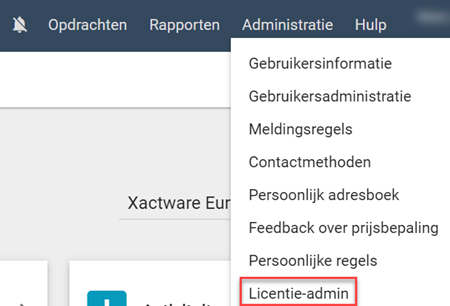
Licentiefilters
In Licentie-admin kunt u XactNet-adressen binnen uw bedrijf zoeken en deactiveren.
Als u Licentie-admin wilt gebruiken, filtert u eerst op klantaccount. Vervolgens selecteert u een productinstallatiecode (sleutelcode). Er wordt dan informatie weergegeven over die sleutelcode. In de zoekresultaten wordt een lijst met aannemers die die sleutelcode gebruiken weergegeven.
Filteren op sleutelcode
De voor het bedrijf dat u hebt geselecteerd beschikbare sleutelcodes worden weergegeven in het veld of menu Productinstallatiesleutel. Als het bedrijf beschikt over maar één sleutelcode, geeft XactAnalysis alleen die sleutelcode weer. Als er meer dan één sleutelcode beschikbaar is, selecteert u een sleutelcode in het menu Productinstallatietoets. U kunt ook Alle productinstallatietoetsen selecteren om te zoeken in alle sleutelcodes.
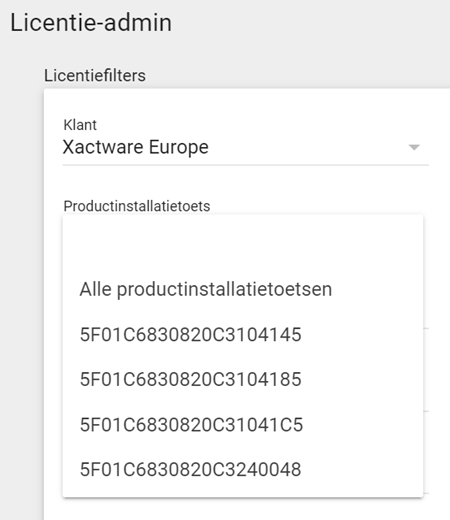
Aan de rechterkant van de pagina kunt u informatie over geïnstalleerde licenties voor uw sleutelcode bekijken. Elk van deze kolommen staat hieronder gedefinieerd:
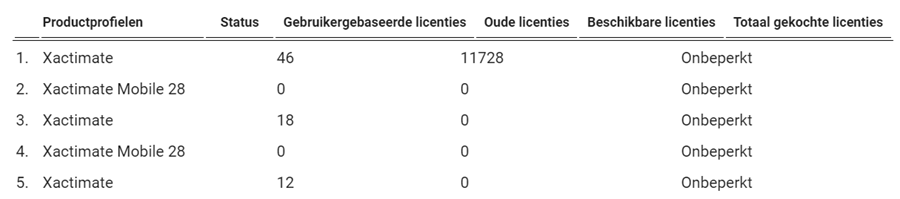
Productprofielen
De product- of Xactimate-versie die uw bedrijf heeft gekocht en beschikbaar is op uw sleutelcode.
Gebruikergebaseerde licenties
Het aantal gebruikers dat Xactimate versie 27 of nieuwer heeft geïnstalleerd.
Oude licenties
Aantal geïnstalleerde licenties voor Xactimate 25.5 en lager.
Beschikbare licenties
Het aantal beschikbare licenties.
Totaal gekochte licenties
Het aantal licenties dat het bedrijf heeft gekocht of dat op de geselecteerde sleutelcode beschikbaar is.
Filteren op gebruikersnaam, XactNet-adres en Uniek identificatienummer (uniek ID)
In de zoekresultaten: wordt een lijst met geregistreerde XactNet-adressen voor uw sleutelcode weergegeven. Standaard worden alleen adressen voor Xactimate 27 en hoger weergegeven. Met de filters kunt u het aantal resultaten vergroten of beperken.
- Als u het selectievakje Toon adressen uit verleden aanvinkt en vervolgens op Zoeken klikt, worden de XactNet-adressen voor Xactimate-versies 25.5 en lager weergegeven.
- Wanneer u wilt filteren op gebruikersnaam of XactNet-adres, voert u een deel van een naam of XactNet-adres in respectievelijk het veld Gebruikersnaam of XactNet-adres in. Vervolgens selecteert u een naam die of een adres dat in de lijst wordt weergegeven. Klik vervolgens op Zoeken.
- Wanneer u wilt filteren op Uniek identificatienummer, voert u een of meer unieke ID-nummers (meerdere nummers moeten worden gescheiden door een komma) in het veld “Uniek identificatienummer” in, waarna u klikt op Zoeken.
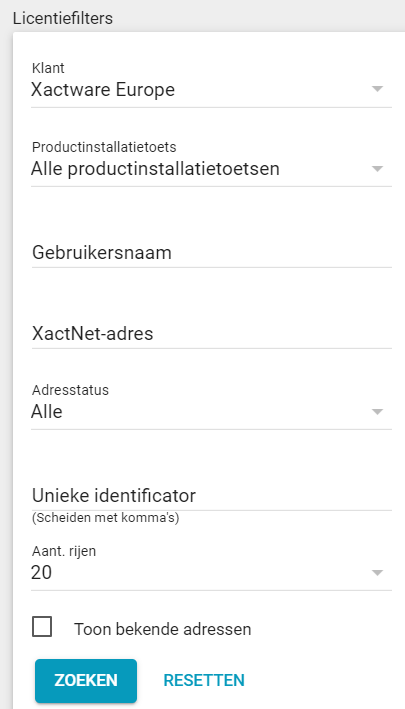
Zoekresultaten
In Zoekresultaten wordt een lijst met XactNet-adressen voor uw bedrijf en sleutelcode weergegeven. U kunt deze resultaten verfijnen met behulp van de licentiefilters (zie boven) en de lijst sorteren door een kolom te selecteren. Vanaf hier kunt u een XactNet-adres in de lijst deactiveren en uw zoekresultaten exporteren naar een Excel®-spreadsheet.
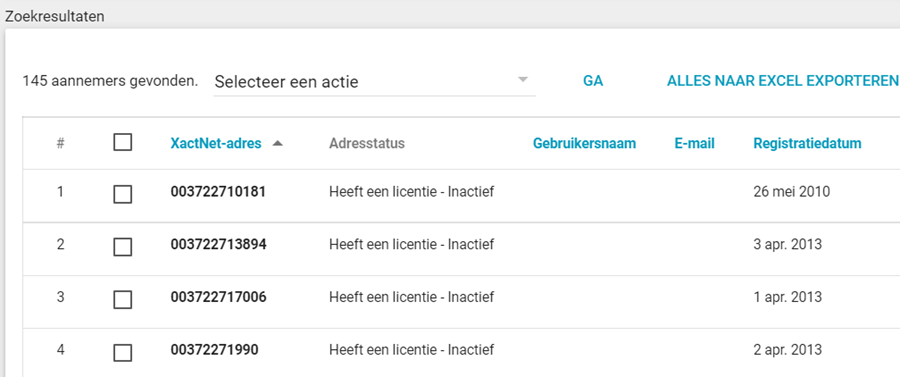
De kolommen in de Zoekresultaten staan hieronder gedefinieerd:
XactNet-adres
De unieke identiteit van een persoon of bedrijf, vergelijkbaar met een e-mailadres, die wordt gebruikt om opdrachten en schattingen via XactAnalysis te verzenden, ontvangen en bij te werken.
Adresstatus
In deze kolom wordt de huidige status van het XactNet-adres weergegeven. De mogelijke statussen staan hieronder gedefinieerd:
- Zonder licentie
Aan het XactNet-adres is geen licentie gekoppeld.
- Met licentie – Actief
Aan het XactNet-adres is een licentie gekoppeld en de gebruiker heeft in de afgelopen 30 dagen verbinding gemaakt.
- Met licentie – Inactief
Aan het XactNet-adres is een licentie gekoppeld, maar de Xactimate-gebruiker heeft in de afgelopen 30 dagen geen verbinding gemaakt.
- Gedeactiveerd – Handmatig
Het XactNet-adres werd gedeactiveerd door een gebruiker in Licentie-admin.
- Gedeactiveerd – Automatisch adresherstel
Het XactNet-adres werd automatisch gedeactiveerd omdat de gebruiker het XactNet-adres te vaak binnen een bepaalde periode heeft hersteld.
- Gedeactiveerd – Automatisch machine-ID
Het XactNet-adres werd automatisch gedeactiveerd omdat het binnen een bepaalde periode te vaak naar een andere computer werd verplaatst.
Gebruikersnaam
De gebruikersnaam die aan het XactNet-adres is gekoppeld
E-mailadres
Het e-mailadres dat aan het XactNet-adres is gekoppeld
Registratiedatum
De datum waarop het XactNet-adres met succes werd geregistreerd
Xactimate-versie
Het nummer van de Xactimate-versie die is gekoppeld aan het XactNet-adres, gebaseerd op de laatste geslaagde verbinding
Laatste verbindingsdatum
De datum en tijd van de laatste geslaagde verbinding
Machinenaam
De naam van de computer die is gekoppeld aan het XactNet-adres
Gebruikerslicentie-informatie
Het geïnstalleerde product en het aantal licenties dat aan het XactNet-adres is gekoppeld
Licenties toevoegen of verwijderen
- Als de kolom Gebruikerslicentiegegevens wordt weergegeven als een blauwe hyperlink, kunt u deze selecteren om licenties vanaf een XActNet-adres toe te voegen of te verwijderen.
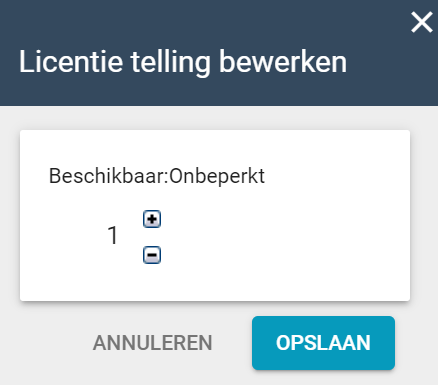
Een XactNet-adres deactiveren
- Schakel het selectievakje in voor het adres dat u wilt deactiveren.
- Selecteer Adres deactiveren in het menu Selecteer een actie.
- Klik op Ga.
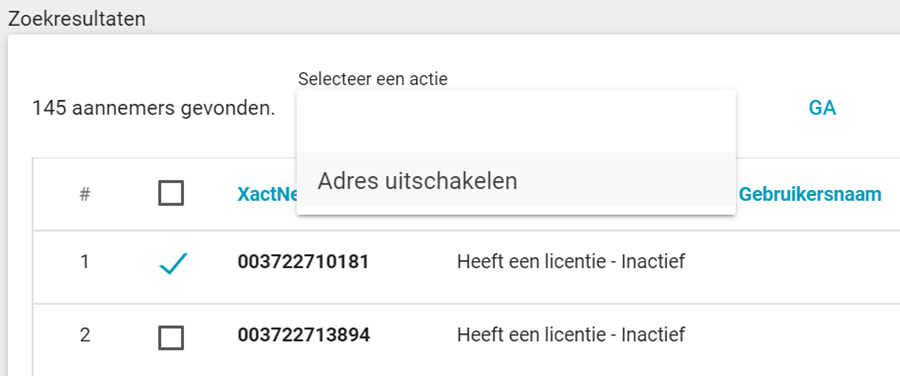
De status in de kolom Status van de zoekresultaten verandert in Gedeactiveerd – Handmatig.
Alles exporteren naar Excel®
- Klik op Alles exporteren naar Excel (links van het menu Selecteer een actie) om de zoekresultaten naar een Excel-spreadsheet te exporteren, die u vervolgens op uw computer kunt opslaan. De resultaten van het Excel-document zullen afwijken van het XactAnalysis-resultaat. Dit komt doordat alleen XactNet-adressen met een Xactimate-versie (in de kolom Xactimate-versie) die aan het XactNet-adres zijn gekoppeld, naar de Excel-spreadsheet worden geëxporteerd.
